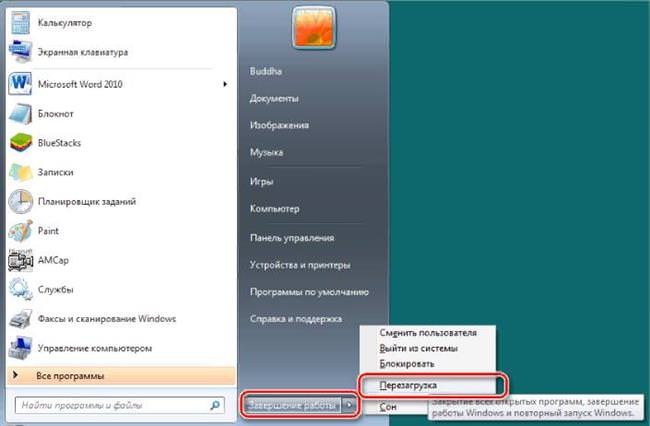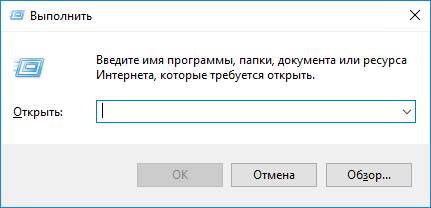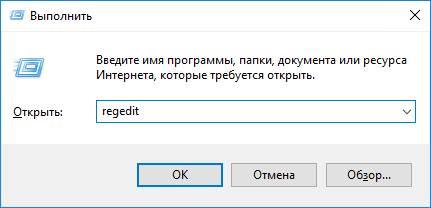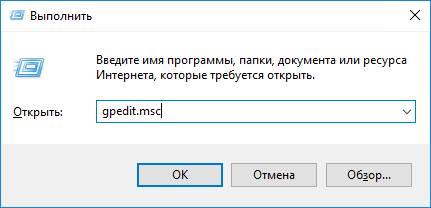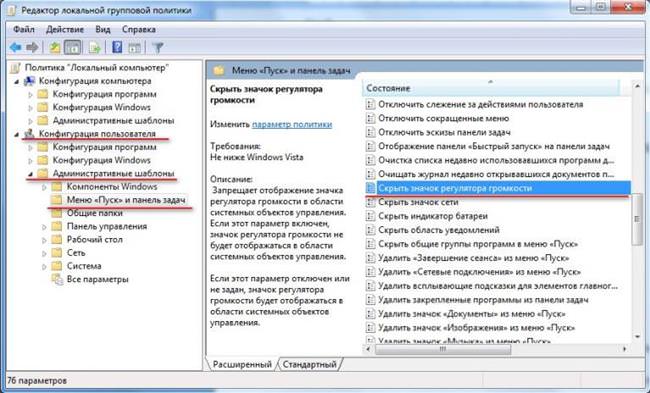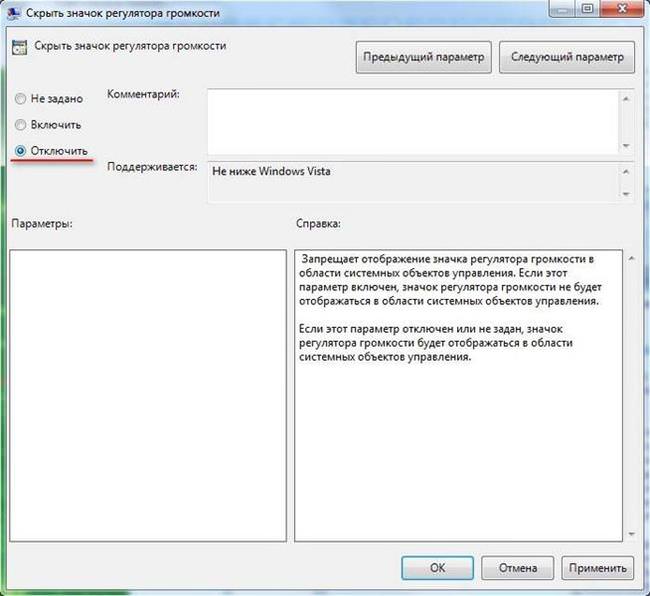Через редактор реєстру
Повернути втрачений мікшер гучності на комп’ютері або ноутбуці можна внісши деякі зміни в реєстр. Робити це слід обережно, не видаляючи нічого зайвого інакше операційна система надалі перестане коректно працювати:
- Поєднанням клавіш «Win+R» запустити вікно «Виконати».

- У вікні ввести команду «regedit» і натиснути кнопку «ОК».

- Потім відкрити розділ TrayNotify, пройшовши по дорозі HKEY_CURRENT_USER\Software\Classes\LocalSettings\Software\Microsoft\Windows\CurrentVersion\TrayNotify.
- Параметри iconstreams і PastIconStream потрібно видалити.

Після всіх маніпуляцій перезавантажити ПК і перевірити, чи з’явився значок динаміка в області сповіщень.
Що за файл ntoskrnl.exe – чому викликає помилки і як їх усунути
Редактор локальної групової політики
Ті, хто володіє версією Windows Professional або Ultimate, крім змін у реєстрі можуть використовувати ще один інструмент – редактор групової політики. З його допомогою можна повернути регулятор гучності:
- У вікні «Виконати» слід ввести команду «gpedit.msc».

- Потім перейти до підрозділу «Конфігурація користувача» — «Адміністративні шаблони» — «Меню пуск і панель завдань», знайти «Приховати значок регулятора гучності» і запустити його.

- Вибрати пункт «Вимкнути» і зберегти зміни кнопкою «ОК».

Після перезавантаження комп’ютера перевірити, чи став відображатися динамік в області сповіщень.